Gelangweilt mit Instagram? Müde von Hipstamatic? Dann sollte Ihr iPhone-Hobby vielleicht seine Farbspritzer-Periode eingeben. Die Farbspritzer-Fotografie erzeugt faszinierende Bilder und fügt Schwarzweißfotos ein wenig Farbe hinzu. Es gibt eine Reihe von Color-Splash-Apps (z. B. ColorSplash) für iOS, und MacPhun brachte Anfang dieses Monats seine Color Splash Studio-App vom Mac auf das iPhone. So funktioniert das:
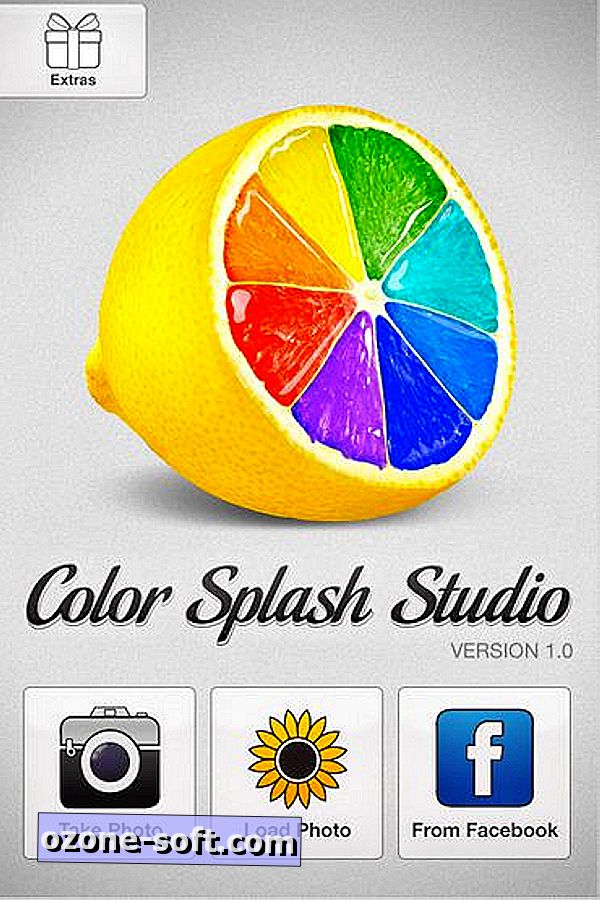
Nach der Installation und dem Starten von Color Splash Studio haben Sie drei Möglichkeiten, ein Foto auszuwählen: Nehmen Sie ein Foto auf, laden Sie ein Foto von Ihrer Camera Roll oder Ihrem Fotostream oder laden Sie ein Foto von Facebook. Wenn Sie ein Foto ausrichten oder auswählen, können Sie es in Color Splash Studio vor dem Laden als Schwarzweißbild zuschneiden. Sie können dann mit Ihrem Finger bestimmte Bereiche des Fotos einfärben.
Am unteren Rand der App befinden sich drei Schaltflächen. Mit der Schaltfläche Farbe können Sie Farbe hinzufügen, und mit der Schaltfläche Graustufen wird der umgekehrte Vorgang ausgeführt. Wenn Sie diese beiden Schaltflächen verwenden, können Sie einem Bereich Farbe hinzufügen und dann die unpassenden Pinselstriche grau ausblenden. Tippen Sie auf die Schaltfläche Pan & Zoom, um einen Bereich Ihres Fotos auf Null zu setzen, um präzise Pinselstriche zu erzeugen.
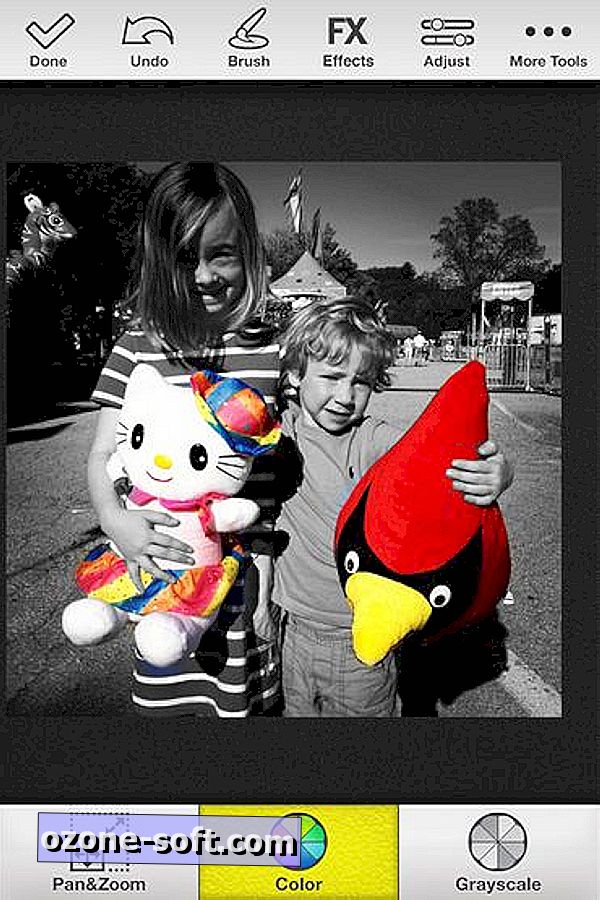
Ähnliche Beiträge
- Sieben Instagram-Alternativen für das iPhone
- Fünf Werkzeuge, die jeder iPhone-Fotograf haben muss
- Machen Sie mit TrueHDR besser aussehende iPhone-Fotos
Oben in der App befinden sich weitere Tools. Tippen Sie auf die Pinsel-Schaltfläche, um einen von vier Pinseln auszuwählen, von denen Sie jeweils Durchmesser, Deckkraft und Weichheit einstellen können. Mit der FX-Effekt-Schaltfläche können Sie drei dramatische Effekte hinzufügen (weich, verträumt und hartes Licht) und anstelle des Standard-Graustufen-Tones einen Sepia- oder Bluetone-Effekt auswählen. Mit der Schaltfläche Anpassen können Sie die Intensität und den Farbton der Graustufen- und Farbebenen Ihres Fotos anpassen. Außerdem stehen Schieberegler zur Verfügung, mit denen Sie die Helligkeit und den Kontrast Ihres Fotos sowie die Vignettierung anpassen können. Die Schaltfläche Weitere Werkzeuge bietet Ihnen noch einige weitere Bearbeitungsoptionen, einschließlich der Möglichkeit, die Maske umzukehren, wodurch die Farb- und Monochrombereiche Ihres Fotos gewendet werden.
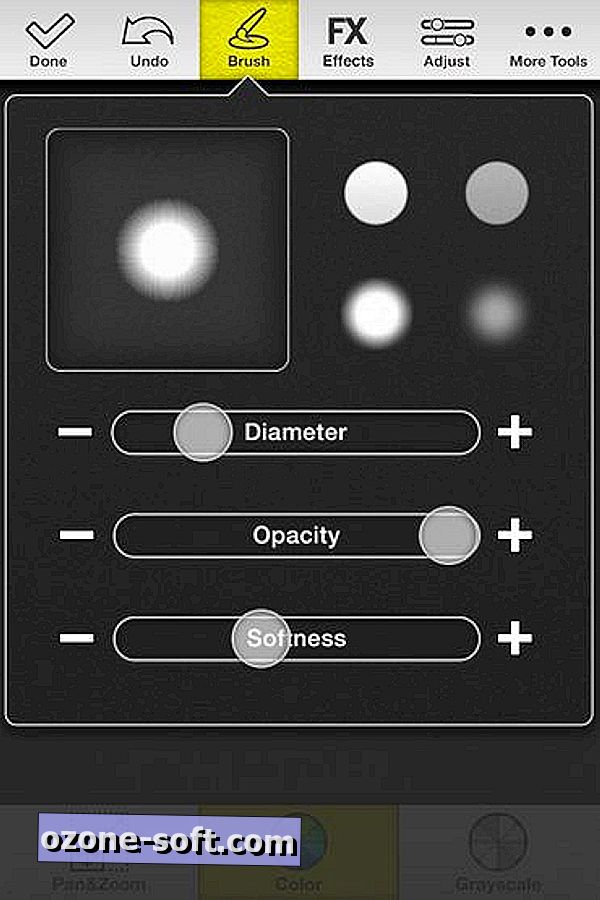
In der oberen Reihe der Schaltflächen befindet sich auch eine praktische Rückgängig-Schaltfläche, auf die Sie wiederholt tippen können, um nicht nur Ihre letzte Bearbeitung, sondern alle vorherigen Bearbeitungen rückgängig zu machen. Wenn Sie mit Ihrem Foto zufrieden sind, tippen Sie in der oberen linken Ecke auf Fertig, um das Foto zu speichern oder zu teilen. Sie können Ihr Foto in der Camera Roll speichern, es als Postkarte mit Aufrichtig senden, drucken oder per E-Mail versenden, zur weiteren Bearbeitung an MacPhuns eigene FX Photo Studio-App senden oder es unter den üblichen Social Media-Verdächtigen, einschließlich Instagram, teilen.
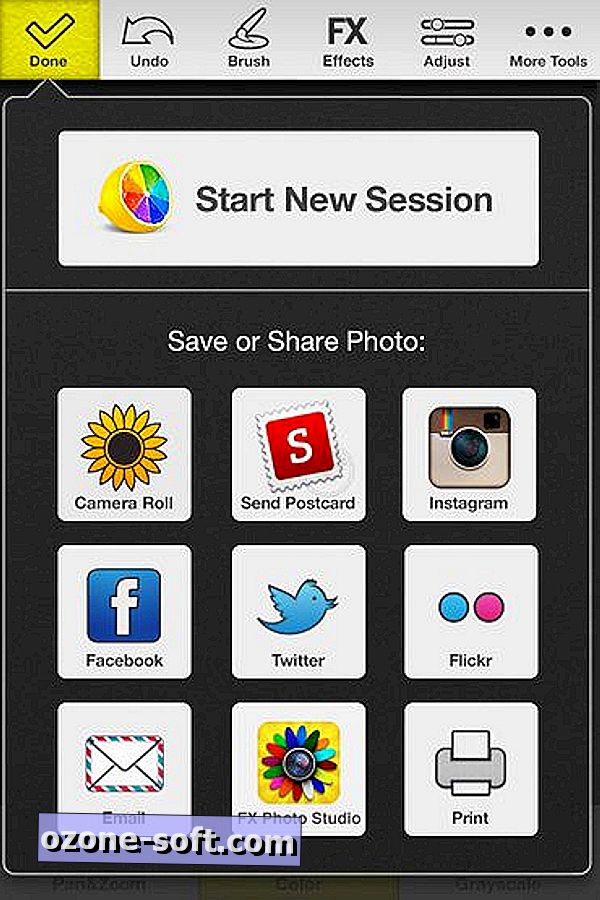
Bei meinen Tests mit einem iPhone 4S habe ich die Pan & Zoom-Taste großzügig genutzt, um innerhalb der Linien zu färben. Die App ist einfach zu bedienen und sollte Sie in kürzester Zeit spaßgeladene Fotos ausspucken lassen. Die App wäre noch einfacher und macht mehr Spaß auf dem iPad, aber leider ist sie keine universelle App und es gibt keine iPad-Version. Für eine Fotobearbeitungs-App für das iPad, die Farbspritzer ausführen kann, besuchen Sie Paint FX.
(Via iPhoneographie)













Lassen Sie Ihren Kommentar